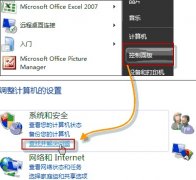对大多数用户来说,电脑不出声是个让人非常头痛的问题,很多人也曾因此吃过不少苦头。下面根据本人及周围朋友的经验,对声卡故障的处理作一小结,希望能对大家有所帮助。
一、声卡使用时无声
(1)普通声卡无声
如果声卡安装过程一切正常,设备都能正常识别,也没有插错槽,但却依然无法发出任何声音,这就要从一下几个方面来解除故障。
①声卡与音箱或者耳机是否已经正确连接;
②音箱或者耳机是否性能完好,没有问题;
③音频连接线有无损坏,是否完好;
④WINDOWS音量控制中的各项声音通道是否被设置成为静音模式。
如果以上4条都很正常,依然没有声音,那么我们可以试着更换较新版本的驱动程序试试。如果还不行则可把声卡插到其他的机器上进行试验,以确认声卡是否是硬件本身的损坏故障。
(2)播放MIDI无声
如果声卡在播放WAV、玩游戏时非常正常,但就是无法播放MIDI文件则可能有以下3种可能:
①早期的ISA声卡可能是由于16位模式与32位模式不兼容造成MIDI播放的不正常;
②如今流行的PCI声卡大多采用波表合成技术,如果MIDI部分不能放音则很可能因为您没有加载适当的波表音色库;
③WINDOWS音量控制中的MIDI通道被设置成了静音模式。
(3)播放CD无声
如果您的无法正常欣赏CD唱片,最大的可能就是您没有连接好CD音频线,这条4芯线是CD-ROM和声卡附带的。线的一头与声卡上的CD IN相连,另一头则与CD-ROM上的ANALOG音频输出相连。需要注意的是早期声卡上CD IN类型有所不同,必须用适当的音频线与之配合使用。
(4)不支持个别软件所带的音效
如果在WINDOWS9X下运行DOS程序,则很可能出现这种问题。原因在于系统可能没有引导该声卡在DOS下的驱动程序(对直接安装WIN95 OSR2的用户则是一定的)。最简单的方法自然是安装该声卡在DOS下的驱动程序。确认AUTOEXEC.BAT文件里是否有该驱动程序。如果是高档PCI声卡,则主板必须支持SB-LINK接口技术,才能支持DOS程序的音效。
另外一种可能性是该软件支持的声卡和你的声卡不兼容所致。以轻轻松松背单词(BDC) 为例,在排除上述可能性之后,运行BDC自带的SOUND.EXE,改变发声方案(如使用声卡自带的.WAV播放器)就可解决问题。
(5)不能正常使用四声道
现在市面上的很多声卡都号称支持4声道,但使用中有时不正常,譬如SB PCI 64和PCI 12 8。具体表现为在玩游戏时4个音箱可以同时发音,但在听MP3或是CD的时候,却只有前面的两个音箱有声音。其中的主要原因是因为这类声卡的4声道是需要DS3D支持的。在DS3D环境下可以正常使用,而到了非DS3D环境下只有立体声输出。也就是说,这类声卡的4声道不是真正的4声道,而是仅仅是通过软件模拟的。
二、声卡无法录音
在确定麦克风和声卡连接正常的情况下,无法录音通常是由于用户没有设置好录音通道所造成的。在WIN98中可以到控制面板à多媒体à音频à录音手选设备,点击那个麦克风小图标就可以进入"录音控制"了,在这里可以预设好需要的录音通道,随后就可以使用录音功能了。
三、音质损坏问题
(1)播放时的噪音问题
现在在市面上有许多廉价的低档声卡,其中许多在放音时往往会出现较大的噪音。这是由于这些产品往往采用了比较廉价的功放单元,同时在做工上也很毛糙,很容易受到电磁干扰。一般这类声卡往往有一个SPEAKER OUT、LINE OUT的切换跳线。SPEAKER OUT表示采用声卡上的功放单元对信号进行放大处理,通常这是给无源音箱使用的,虽然输出的信号"大而猛",但信噪比很低(所谓信噪比(SNR:Signal to Noise Ratio)就是:一个判断声卡抑制噪音能力的重要指标。
通常把有用信号与噪音信号功率的比值称为SNR,以分贝为单位。一般说来,此值越大则声卡的滤波效果越好,一个好的声卡其SNR值至少应大于80分贝), LINE OUT则表示绕过声卡上的功放单元,直接将信号以线路传输方式输出到音箱,这类声卡的噪音问题就可以得到适当的解决,但也只能起到减少噪音的效果,要想真正解决噪音的问题,用户最好去购买一块中高档的声卡。
(2)放音时出现的爆音问题
"爆音"特指声卡在放音过程中出现的间歇干扰声,而不是诸如信噪比低而引起的信号"噪音"。爆音问题主要出现在PCI声卡上,主要是由于PCI BUS MASTER控制权引起的,并在PCI显卡与PCI 声卡共同工作的电脑中显得尤为突出。
其表现通常是:在PCI声卡处理声音信息的同时,运行其他大型的应用程序,在图形画面出现变化的时候,会发出间歇的"噼啪"声。究其更本原因,其实是PCI显卡在作怪。由于当时许多显卡制造厂商为了最大程度的提升自己产品在运行WINBENCH之类软件时的图形测试分值,往往将PCI显卡设置为BUS MASTER的方式。在放音时,画面有所动作,显卡瞬间抢过了PCI BUS MASTER的主控权,势必造成PCI声卡受到干扰,以至出现瞬间的爆音。如果是AGP接口的显卡则不会有这类困扰,且也并非所有的PCI显卡都有抢夺PCI BUS MASTER主控权的习惯。
这类原因引起的爆音是可以非常容易被解决的--在WINDO WS安装目录下找到SYSTEM.INI文件,对其进行编辑,我们可以试着添加或寻找这样两段语句:
[DISPLAY]
BUSTHROTTLE=1 OPTIMIZATION=1
如果已经有了这两段话,则一定要注意将BUSTHROTTLE和OPTIMIZATION后面的变量设置为"1"。如果PCI声卡爆音来源于BUS MASTER控制权的争夺,那么修改了以上设置,重新启动机器以后,就可以解决问题了。另外声卡与主板的兼容问题,CD-ROM的数字音频输出等也会引起爆音。
四、PCI声卡在WIN98下无法正常使用
有些时候,在声卡驱动程序安装过程中一切正常,也没有出现设备冲突,但在WIN98下面就是无法出声或是出现其他故障。这种现象通常出现在PCI声卡上,请检查一下PCI声卡插在的哪条PCI插槽上。有些用户出于散热的考虑,把声卡插在远离AGP插槽,靠近ISA插槽的那几条PCI插槽中。问题往往就出现在这里,因为 WIN98有一个BUG:只能正确识别插在PCI-1和PCI-2两个槽的声卡。而在ATX主板上紧靠AGP 的两条PCI才是PCI-1和PCI-2(在一些AT主板上恰恰相反,紧靠ISA的是PCI-1),所以如果没有把 PCI声卡安装在正确的插槽上,问题就会产生。
五、声卡引起的死机
在未装WINDOWS9x时声卡工作正常,而安装了WINDOWS9x后就死机。这主要是:WINDOWS9x将主板BIOS中有关声卡的IRQ和DMA设置内容进行了修改,而当修改后的IRQ或DMA与系统冲突时,就会出现上述故障。这时只要用声卡驱动程序组内自带的有关程序,修改BIOS的相关内容即可解决。
六、重装WIN95引起显卡、声卡故障
原先的情况一切正常,但格式化硬盘并重装WIN95后,在安装时未能检测到声卡。安装完显示卡驱动程序后重新启动机器,显示"显示适配器不匹配",并提示进行添加新硬件。按步骤完成添加新硬件后故障依旧。同时添加声卡驱动程序后重新启动仍无法检测到声卡。重复多次仍无法排除故障,设备列表中并无其他异常。
解决方法:由于硬盘已重新格式化并用干净无毒软盘引导,可以排除病毒干扰。而重装前声卡、显卡均工作正常,可排除卡和槽的电气故障。重新固定插卡,仍无法排除故障,排除接触不良的可能。重新安装WIN98,显卡故障消除,声卡故障依旧。将声卡、显卡互换插槽,重新启动后系统提示发现新硬件,按提示完成安装,一切正常,将两卡换回,故障又出现。
产生这个故障的原因是:以前安装WIN95时,先安装WINDOWS3.1,并安装了显卡的驱动程序,然后安装WIN95,完成后插入声卡,按提示安装。此次安装时直接安装WIN95、WIN98(声卡未拔出)。而WIN98能正确检测出显卡并自动安装相应的驱动程序,问题就出在WIN95安装的检测过程中。打开C盘根目录下的DETLOG.TXT文件,发现有如下信息: CHECKINGFOR:声霸卡兼容 QUERYIOMEM:CALLER=DETECTSB,RCQUERY=0 IO=210-21F
DETECTSB:VSBD FOUND A DIFFERENT BASE. VERIFYSBPORT:RESET TIME OUT.
WIN95安装过程中SETUP自动检测硬件,并将检测结果存储在文件DETLOG.TXT中,安装完成后将所有硬件信息保存于注册表中。由于硬件的高速发展,WIN95自带的驱动程序集明显不足,在安装过程的检测硬件阶段,系统可能无法确定某些较新的硬件类型,无法将其激活,只把一些硬件信息保存于注册表中。故再次启动后系统仍无法辨别这些新硬件。而互换插槽后,由于参数更改,WINDOWS要刷新注册表,填入新的硬件信息,故能正确安装硬件。而WIN98中提供的驱动程序较全,其本身也增添了对不少新硬件的支持,如USB接口等,故基本上能正确识别较新硬件。
注意以下两点:
①如因特别需要而需安装WIN95时,声卡或较新的硬件最好等到安装完成后再插入槽中重启系统进行安装;
②遇到无法检测到适配卡的问题时,不妨更换插槽一试。